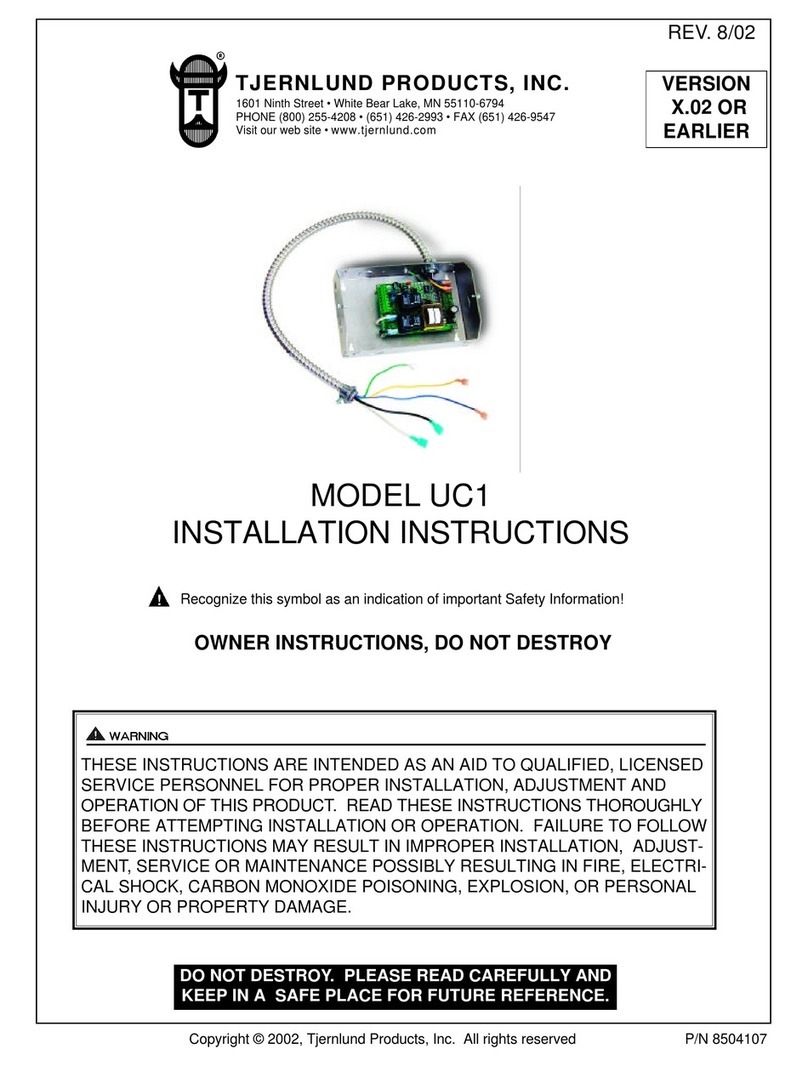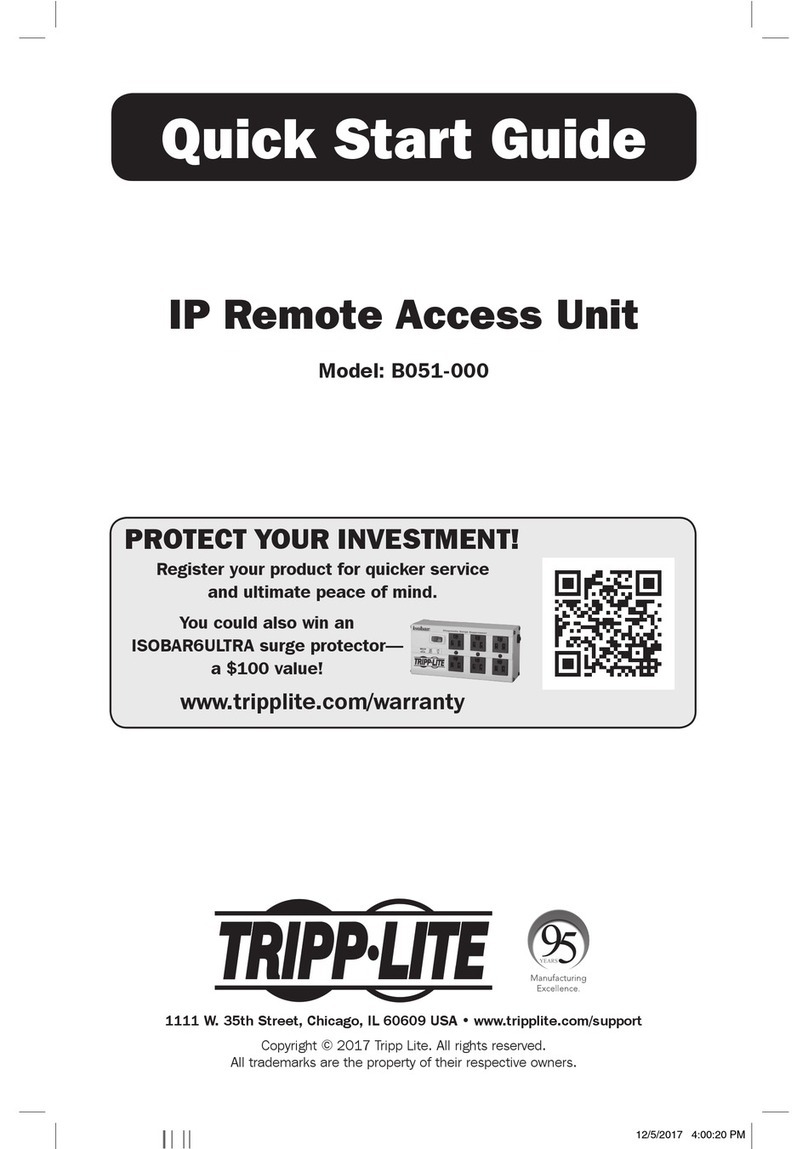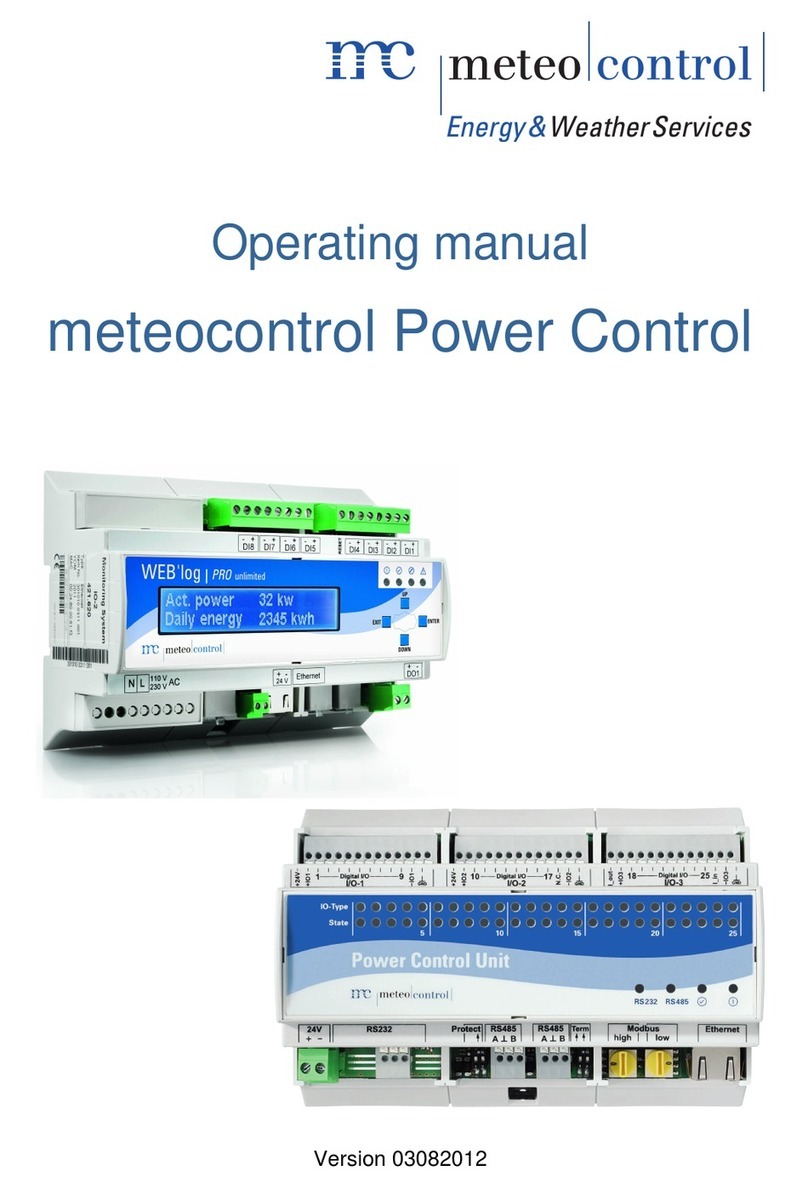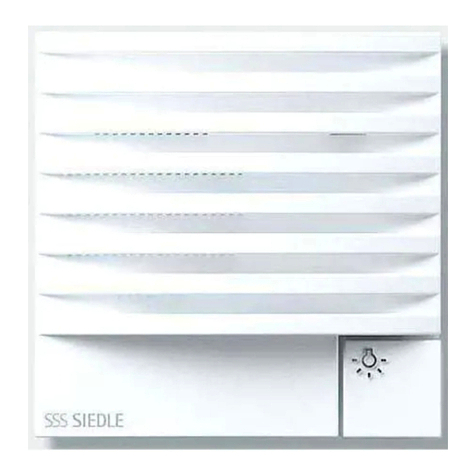11
Z21start-Digitalzentrale
Deutsch
Achtung: Schließen Sie auf keinen
Fall einen analogen Trafo an den
Stromkreis Ihres Digitalsystems an!
Das würde Ihre
z
21
start-Digitalzentrale
zerstören!
2.2 Kompatibilität mit Roco- und Fleischmann-Komponenten
An die
z
21
start-Digitalzentrale lassen sich problemlos alle Digitalgeräte von Roco und Fleischmann
anschließen, die auf dem RocoNet- oder X-BUS-Protokoll basieren. Dazu zählen:
multiMAUS, Lokmaus 2 und Lokmaus R3 (Art.-Nr. 10810, 10760, 10790, 10860 und 10792)
Keyboard (Art.-Nr. 10770) und RouteControl (Art.-Nr. 10772)
Roco-Booster (nicht RailCom©-fähig, Art.-Nr. 10762 und 10765)
Weitere Informationen zur Kompatibilität finden Sie online unter www.Z21.eu.
2.3 Stromversorgung der
z
21start
-Digitalzentrale
Zur Spannungsversorgung der
z
21start
-Digitalzentrale verwenden Sie bitte ausschließlich das mitge-
lieferte Schaltnetzteil oder das Schaltnetzteil Art.-Nr. 10851. Verwenden Sie unter keinen Umständen
einen gewickelten Transformator!
Die
z
21start
-Digitalzentrale ist für Belastungen bis zu 3,2 A ausgelegt. Kommt es auf Ihrer Anlage
immer wieder zu Ausfällen wegen Überlastung, installieren Sie bitte einen Booster (vgl. Seite 16).
Tipp: Den aktuellen Stromverbrauch auf Ihrer Anlage erfahren Sie in der Z21-Mobile-App* im Menü
„Z21-Einstellungen“ unter dem Menüpunkt „Strom Zentrale“.
Tipp: So berechnen Sie den
Stromverbrauch einer H-Anlage:
stehende Lokomotiven mit
Licht: ca. 100 mA
fahrende Loks je nach Größe
und Last: 300 bis 600 mA
beleuchteter Wagen: je Glüh-
lämpchen ca. 30 mA (Achtung:
erhebliche Schwankungen!)
Digitalkupplung oder Rauch-
generator: ca. 100 mA
Digital-Weichenantriebe oder
Weichendecoder: ca. 500 mA
Reserve
Achtung: Verbinden Sie die
z
21start
-
Digitalzentrale niemals mit den
Roco-Verstärkern Art.-Nr. 10761
und 10764! Verwenden Sie diese
Komponenten stets nur auf elektrisch
getrennten Anlagenteilen, die Sie
durch Übergangsgleise miteinander
verbinden.
8051282921.indd 11 21.04.2016 11:44:14